Dialogové okno Možnosti: Obecné projekty a řešení >
Na této stránce můžete definovat chování sady Visual Studio související s projekty a řešeními. K těmto možnostem se dostanete tak, že vyberete Možnosti nástrojů>, rozbalíte Projekty a řešení a pak vyberete Obecné.
Na stránce Obecné jsou k dispozici následující možnosti.
Pokud se sestavení dokončí s chybami, vždy se zobrazí seznam chyb.
Otevře okno Se seznamem chyb při dokončení sestavení, pouze pokud se projektu nepodařilo sestavit. Zobrazí se chyby, ke kterým dochází během procesu sestavení. Pokud se tato možnost vymaže, chyby se stále vyskytují, ale po dokončení sestavení se okno neotevře. Tato možnost je ve výchozím nastavení povolená.
Sledování aktivní položky v Průzkumník řešení
Při výběru se Průzkumník řešení automaticky otevře a vybere se aktivní položka. Vybraná položka se změní při práci s různými soubory v projektu nebo řešení nebo s různými komponentami v návrháři. Pokud je tato možnost nezaškrtnutá, výběr v Průzkumník řešení se automaticky nezmění. Tato možnost je ve výchozím nastavení povolená.
Tip
Pokud tuto možnost zakážete, můžete snadno přejít k aktivnímu dokumentu v Průzkumník řešení tak, že na panelu nástrojů Průzkumník řešení vyberete Možnost Synchronizovat s aktivním dokumentem.
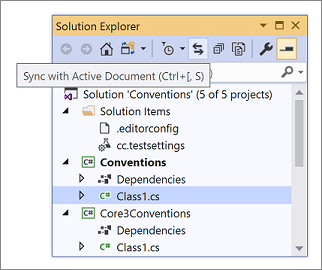
Upozornit uživatele, pokud umístění projektu není důvěryhodné
Pokud se pokusíte vytvořit nový projekt nebo otevřít existující projekt v umístění, které není plně důvěryhodné (například v cestě UNC nebo cestě HTTP), zobrazí se zpráva. Tuto možnost použijte k určení, zda se zpráva zobrazí při každém pokusu o vytvoření nebo otevření projektu v umístění, které není plně důvěryhodné.
Zobrazit okno Výstup při spuštění sestavení
Automaticky zobrazí okno Výstup v integrovaném vývojovém prostředí (IDE) na začátku sestavení řešení.
Výzva před přesunutím souborů do nového umístění
Po výběru sada Visual Studio zobrazí potvrzovací okno před změnou umístění souborů akcemi v Průzkumník řešení.
Povolit paralelní inicializaci projektu
Při výběru sada Visual Studio načte velká řešení .NET mnohem rychleji, když znovu načtete stejné řešení. Další informace najdete v části Paralelní načítání projektů v blogovém příspěvku o rychlejším načítání řešení načítání.
Opětovné otevření dokumentů při načtení řešení
Při výběru se při otevření řešení automaticky otevřou dokumenty, které zůstaly otevřené při předchozím zavření řešení.
Opětovné otevření určitých typů souborů nebo návrhářů může zpozdit načtení řešení. Pokud nechcete obnovit předchozí kontext řešení, zrušte zaškrtnutí této možnosti, pokud nechcete zlepšit výkon načítání řešení.
Obnovení stavu hierarchie projektu Průzkumník řešení při načítání řešení
Po výběru obnoví stav uzlů v Průzkumník řešení s ohledem na to, jestli byly rozbalené nebo sbalené při posledním otevření řešení. Pokud chcete zkrátit dobu načítání řešení u velkých řešení, zrušte výběr této možnosti.
Otevření souborů projektu poklikáním nebo klávesou Enter
Když vyberete tuto možnost a pokliknete na uzel projektu v Průzkumník řešení nebo ho vyberete a pak stisknete Enter, soubor projektu (například soubor *.csproj) se otevře v editoru. Po zrušení výběru poklikejte na uzel projektu v Průzkumník řešení nebo ho vyberte a stisknutím klávesy Enter rozbalíte nebo sbalíte jenom uzel.
Pokud tuto možnost nemáte vybranou a chcete upravit soubor projektu, klikněte pravým tlačítkem myši na uzel projektu v Průzkumník řešení a vyberte Upravit soubor projektu.
Povolení symbolického přejmenování při přejmenování souborů
Pokud je tato možnost vybrána, můžete všechny odkazy v projektu přejmenovat na prvek kódu.
Výzva k symbolickému přejmenování při přejmenování souborů
Při výběru sada Visual Studio zobrazí okno se zprávou s dotazem, zda má také přejmenovat všechny odkazy v projektu na prvek kódu.
Povolení aktualizace oboru názvů při přesouvání souborů
Při výběru sada Visual Studio automaticky upraví obor názvů souboru, když se přesune do nového umístění.
Výzva k aktualizaci oboru názvů při přesouvání souborů
Při výběru sada Visual Studio zobrazí okno se zprávou s dotazem, jestli má automaticky upravit obor názvů souboru při přesunutí do nového umístění.
Viz také
Váš názor
Připravujeme: V průběhu roku 2024 budeme postupně vyřazovat problémy z GitHub coby mechanismus zpětné vazby pro obsah a nahrazovat ho novým systémem zpětné vazby. Další informace naleznete v tématu: https://aka.ms/ContentUserFeedback.
Odeslat a zobrazit názory pro